CREO中如何创建可变拔模
来源:网络收集 点击: 时间:2024-02-25【导读】:
CREO可以不可以创建可变的拔模呢?答案当然是肯定的了,下面我们一起来看一下具体的做法吧。工具/原料moreCREO 6.0及其他版本方法/步骤1/7分步阅读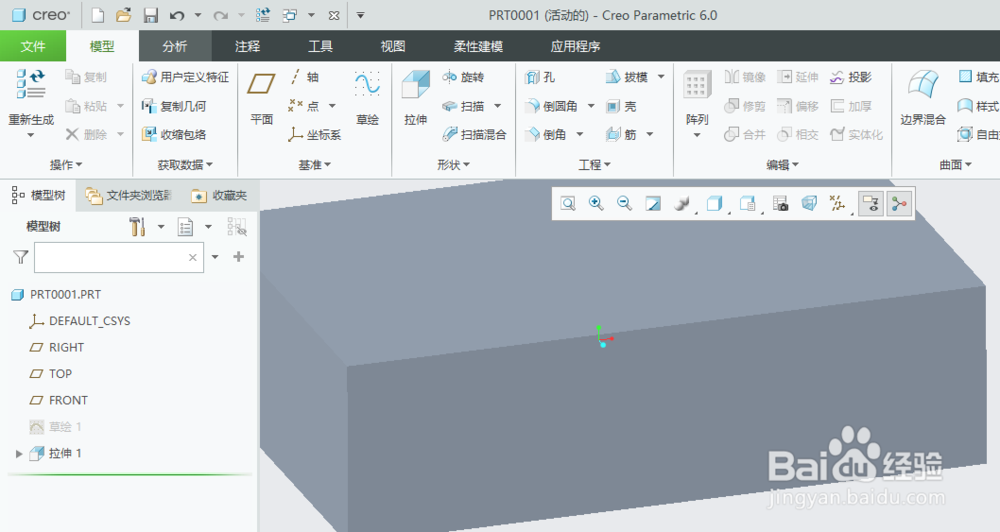 2/7
2/7 3/7
3/7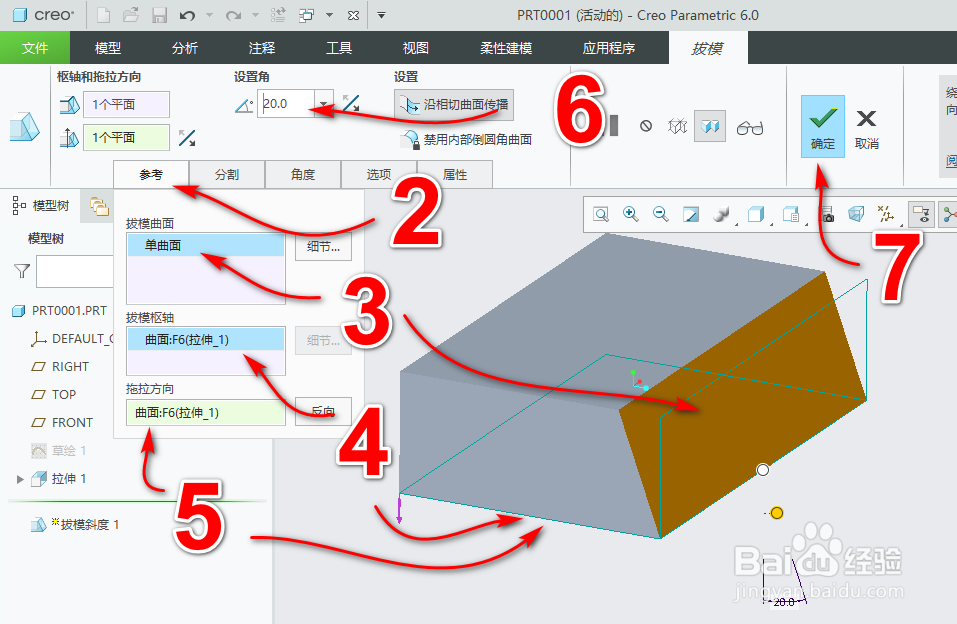 4/7
4/7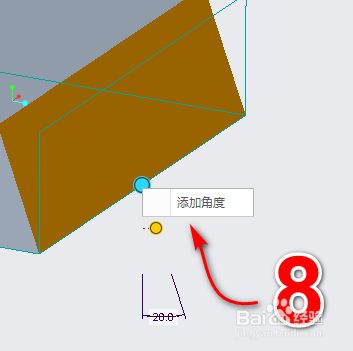 5/7
5/7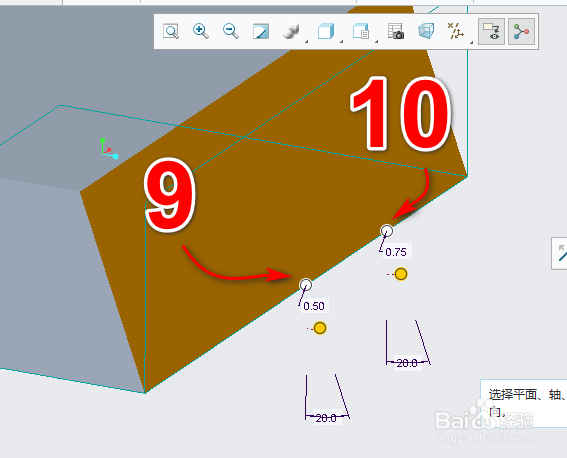 6/7
6/7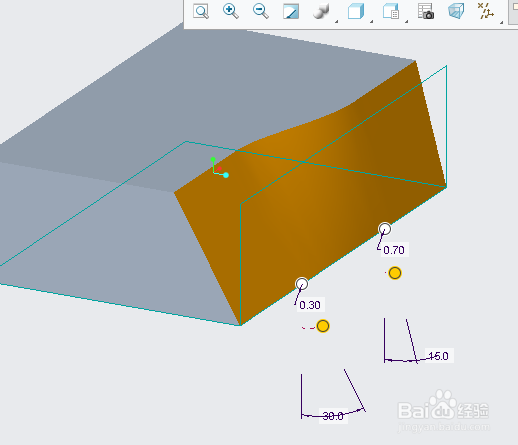 7/7
7/7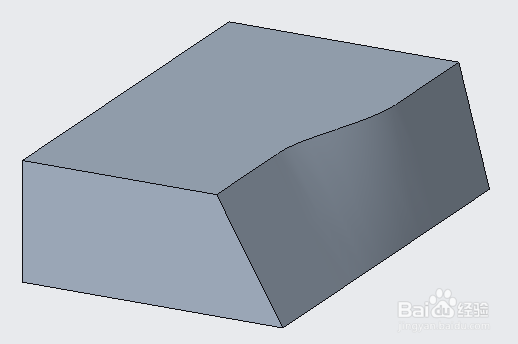 注意事项
注意事项
打开要进行拔模操作的文件,如下图所示。
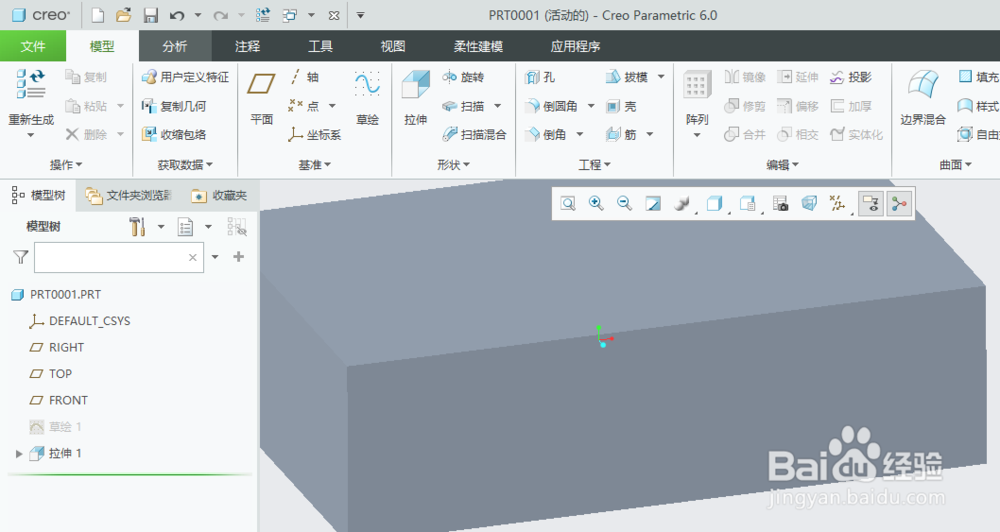 2/7
2/7点击如图所示的“拔模”工具,打开拔模工具的参数面板。
 3/7
3/7点击如下图2处的“参考”,然后如下图3、4、5所示,依次选择拔模曲面(要进行拔模的曲面)、拔模枢轴(拔模的起始平面)、拖拉方向(拔模方向),完成后,如图中6处输入拔模角度,不要点击7位置的“确定”,上面所有的操作都是普通拔模命令的使用方法,下面讲重点,可变拔模。
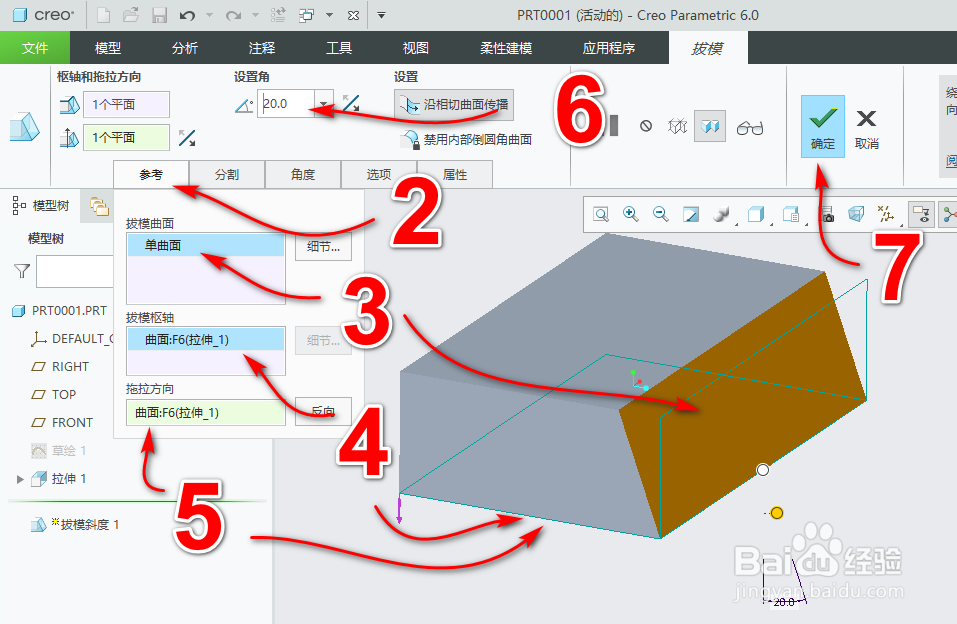 4/7
4/7在如图8位置处长按右键会出现如图所示的“添加角度”选项,点击这个选项。
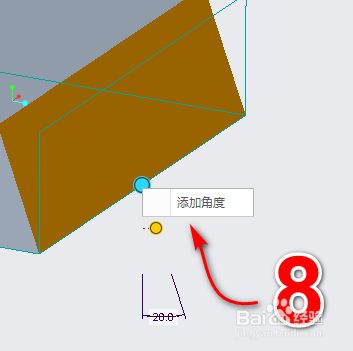 5/7
5/7点击添加角度后界面变化如下图所示,在9、10位置更改相关角度及位置,数值0.5、0.75均为两个点所在轴的百分比位置,另外两个数值20为拔模角度。
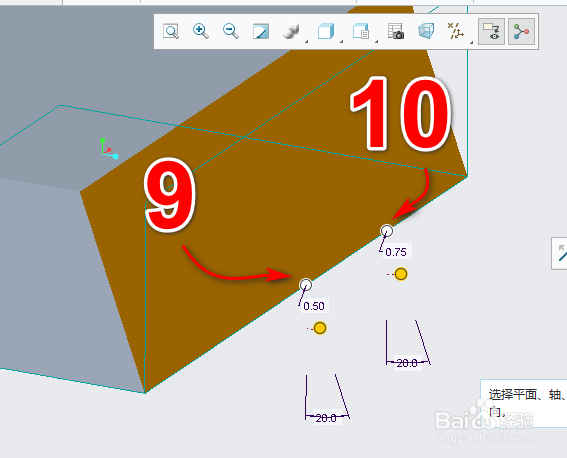 6/7
6/7此处示例更改数值如下图所示。
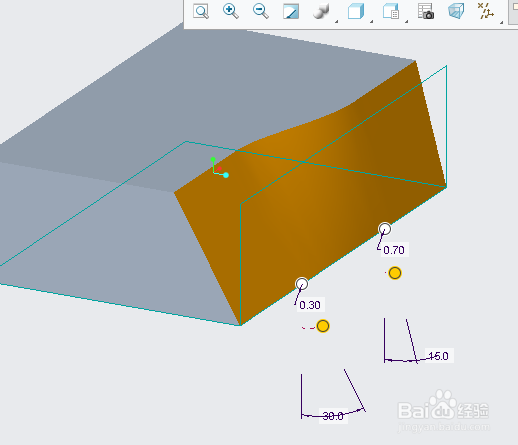 7/7
7/7点击确认后的最终效果如下图所示。
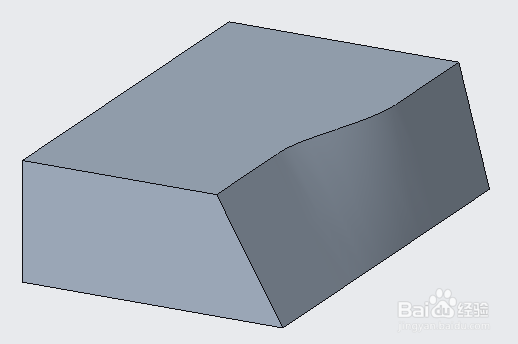 注意事项
注意事项注意PROE/CREO软件中的右键菜单是长按右键才会出现的。
本案例使用CREO6.0展示,其他版本的界面可能会略有不同。
学习CREO要多加练习。
CREO技巧PROE技巧可变拔模拔模技巧拔模命令用法版权声明:
1、本文系转载,版权归原作者所有,旨在传递信息,不代表看本站的观点和立场。
2、本站仅提供信息发布平台,不承担相关法律责任。
3、若侵犯您的版权或隐私,请联系本站管理员删除。
4、文章链接:http://www.1haoku.cn/art_149787.html
上一篇:买股票怎么开户
下一篇:京东如何才能开具电子发票
 订阅
订阅